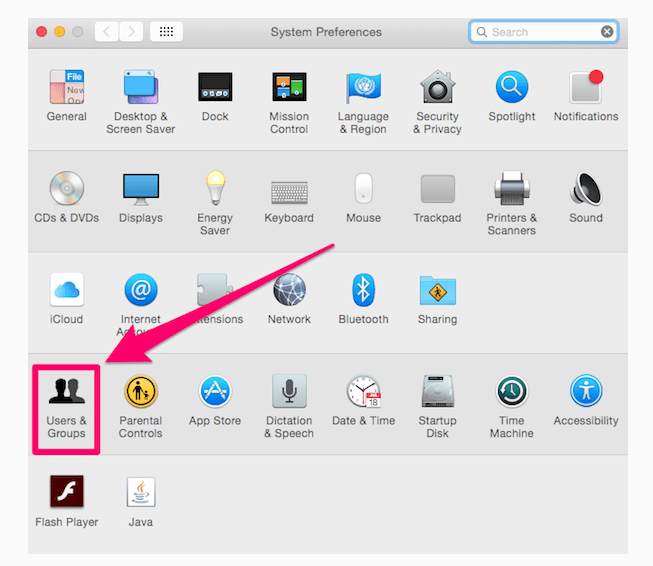Έχετε σκεφτεί ποτέ γιατί το Mac Machine σας φαίνεται να εκκινεί πιο αργά κάθε φορά που το εκκινείτε; Είναι σαν να πατάς το κουμπί λειτουργίας, να ζωντανεύει και να περάσουν αρκετά λεπτά μέχρι να μπορέσεις να έχεις τον πλήρη έλεγχο του Mac σου.
Αυτά τα φραγμένα προγράμματα εκκίνησης ή τα αποκαλείτε στοιχεία σύνδεσης, είναι ο λόγος πίσω από αυτό. Ανεξάρτητα από οποιονδήποτε λόγο εγκαθίστανται, δημιουργούν πολλές ενοχλήσεις κάθε φορά που εκκινούμε το Mac μας. Αυτά τα στοιχεία εκκίνησης τρώνε πολλούς πόρους συστήματος, εκτελούνται στο παρασκήνιο και οδηγούν το Mac μας για πάντα στην εκκίνηση.
Έτσι, ο μόνος τρόπος για να μειώσετε τον χρόνο εκκίνησης είναι να τα αφαιρέσετε από τη λίστα στοιχείων σύνδεσής σας.
Πώς να αφαιρέσετε τα στοιχεία εκκίνησης;
Ακολουθούν τα βήματα που συζητούνται παρακάτω για να σας καθοδηγήσουν σχετικά με το πώς μπορείτε να απενεργοποιήσετε τα προγράμματα εκκίνησης Mac.
ΜΕΘΟΔΟΣ 1 – Χρήση Προτιμήσεων Συστήματος
Βήμα 1- Κατευθυνθείτε προς τις «Προτιμήσεις συστήματος» , είτε κάντε κλικ στο λογότυπο της Apple που βρίσκεται στην επάνω αριστερή γωνία της οθόνης σας είτε χρησιμοποιήστε την Αναζήτηση Spotlight.
Για να καλέσετε το Spotlight, πατήστε cmd + μπάρα διαστήματος.
Βήμα 2- Επιλέξτε «Χρήστης & Ομάδες» , εάν υπάρχουν πολλοί χρήστες στον υπολογιστή σας, θα εμφανιστεί μια λίστα στην αριστερή πλευρά. Επιλέξτε τον χρήστη για τον οποίο πρέπει να καταργήσετε στοιχεία εκκίνησης Mac.
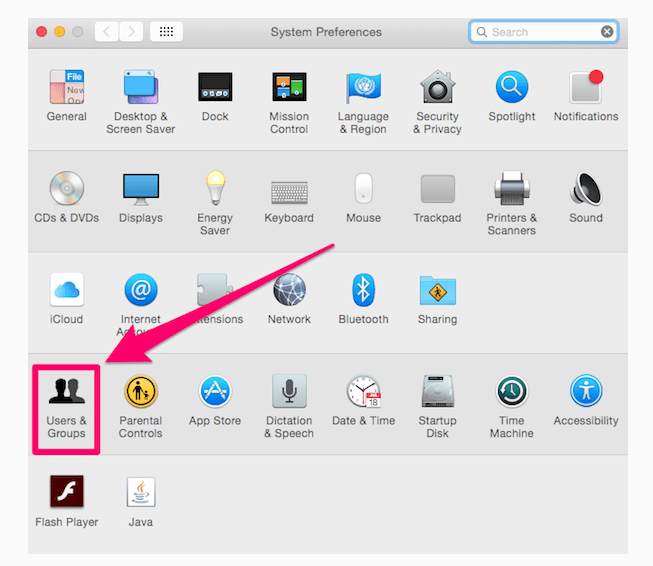
Βήμα 3 - Τώρα, που έχετε επιλέξει τον σωστό χρήστη, στην ίδια διεπαφή - κάντε κλικ στην καρτέλα Στοιχεία σύνδεσης .
Δείτε επίσης:-
Συμβουλές για τη μείωση της χρήσης μνήμης σε Mac Σκέφτεστε να αναβαθμίσετε το Mac σας επειδή δεν λαμβάνετε ικανοποιητική απόδοση; Χρειάζεται όμως πραγματικά να το αναβαθμίσετε;...
Βήμα 4- Τα στοιχεία σύνδεσης αποτελούν ολόκληρη τη λίστα των εφαρμογών που ξεκινά αυτόματα κάθε φορά που εκκινείτε το σύστημά σας.
Βήμα 5 - Τελική αναμέτρηση! Επιλέξτε τις εφαρμογές που θέλετε να απενεργοποιήσετε > Κάντε κλικ στο σύμβολο (-) . Μπορείτε επίσης να αφαιρέσετε πολλές εφαρμογές κρατώντας πατημένο το κουμπί cmd (εντολή).
Η επιλογή του (-) θα αφαιρέσει τα στοιχεία εκκίνησης, ενώ κάνοντας κλικ στο σύμβολο (+) θα προσθέσει ξανά τα προγράμματα εκκίνησης.
ΜΕΘΟΔΟΣ 2- Χρήση αποκλειστικού λογισμικού
Εάν δεν θέλετε να απενεργοποιήσετε τα στοιχεία σύνδεσης Mac με μη αυτόματο τρόπο, υπάρχει μια εύκολη και γρήγορη λύση που μπορείτε να δοκιμάσετε. Ένα αποκλειστικό λογισμικό που θα απαριθμεί βέλτιστα όλα τα στοιχεία που μπορεί να λείπει μόνο από το Mac σας.
Δοκιμάστε να χρησιμοποιήσετε το Cleanup My System της Systweak που είναι μια ενιαία λύση για τη βελτιστοποίηση του συστήματός σας. Οι προηγμένες λειτουργίες του όχι μόνο βελτιώνουν την απόδοση του Mac σας, αλλά βοηθούν επίσης στην απαλλαγή από ανεπιθύμητα πράγματα.
Το λογισμικό διαθέτει μια λειτουργία Startup Manager που βοηθά τους χρήστες να διαχειρίζονται την εκκίνηση του Mac επιτρέποντας την εύκολη ενεργοποίηση, απενεργοποίηση ή προσθήκη στοιχείων σύνδεσης.
Το Cleanup My System παραθέτει όλα τα στοιχεία σύνδεσης στο Mac σας! Κατεβάστε το τώρα από το AppStore.


Απλώς εκκινήστε την εφαρμογή > Κάτω από Ταχύτητα > Κάντε κλικ στο Startup Manager > Θα εμφανιστεί μια λίστα που θα εμφανίζει όλες τις εφαρμογές στη λίστα με τα Στοιχεία εκκίνησης και τα Στοιχεία σύνδεσης. Απλώς προσθέστε ή αφαιρέστε στοιχεία που δεν χρειάζεστε πλέον. Λίγα απλά κλικ μπορούν να σας βοηθήσουν να αφαιρέσετε ανεπιθύμητες εφαρμογές από τα στοιχεία σύνδεσης.
Πώς να διορθώσετε σπασμένα στοιχεία εκκίνησης;
Μπορεί να προκύψει μια κατάσταση ότι έχετε απεγκαταστήσει μια εφαρμογή έτσι ώστε να μην εμφανίζεται όταν ξεκινάτε το σύστημα. Αλλά δυστυχώς, η απεγκατάσταση μιας εφαρμογής μερικές φορές αφήνει ένα στοιχείο σύνδεσης με έναν κατεστραμμένο σύνδεσμο, για να απαλλαγείτε από αυτά τα μέρη, θα χρειαστείτε μια καθιερωμένη εφαρμογή για το σκοπό αυτό.
Και ευτυχώς, η προαναφερθείσα εφαρμογή Cleanup My System συνοδεύεται από ένα βοηθητικό πρόγραμμα Uninstaller που μπορεί να σας βοηθήσει όχι μόνο να ελευθερώσετε μη απαραίτητες εφαρμογές, αλλά και να αποφύγετε τα σχετικά κρυφά ή κατεστραμμένα αρχεία.
Το πρόγραμμα απεγκατάστασης αφαιρεί την εφαρμογή με ασφάλεια και πλήρως!

Απλώς εκκινήστε την εφαρμογή > Κάτω από Εφαρμογές > Κάντε κλικ στο Απεγκατάσταση εφαρμογών > Θα εμφανιστεί μια λίστα που θα εμφανίζει όλη την εγκατεστημένη εφαρμογή με τα συσχετισμένα αρχεία της > απλώς επιλέξτε τις εφαρμογές που δεν χρειάζεστε πλέον και κάντε κλικ στο κουμπί Κατάργηση εγκατάστασης!
Αυτό είναι που είσαι έτοιμος!
Δείτε επίσης:-
Πώς να μορφοποιήσετε το USB σε Mac; Θέλετε να μάθετε πώς να διαμορφώσετε μια μονάδα USB σε Mac; Εδώ είναι ένα άρθρο που μπορεί εύκολα να σας βοηθήσει...
συμπέρασμα
Να θυμάστε ότι μπορείτε πάντα να ανοίξετε μια εφαρμογή με μη αυτόματο τρόπο αντί να εξαρτάτε να την ανοίγετε αυτόματα. Η χρήση των προαναφερθεισών μεθόδων θα σας βοηθήσει σίγουρα να απενεργοποιήσετε τα προγράμματα εκκίνησης Mac και να διορθώσετε σπασμένα στοιχεία εκκίνησης. Αν και η υιοθέτηση μιας αποτελεσματικής λύσης, όπως η χρήση μιας εφαρμογής απεγκατάστασης για την κατάργηση όλων των ανεπιθύμητων εφαρμογών που δεν χρησιμοποιείτε συχνά, θα ήταν μια εξαιρετική ιδέα.